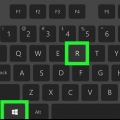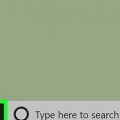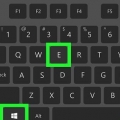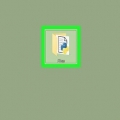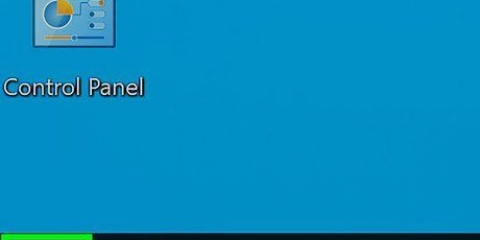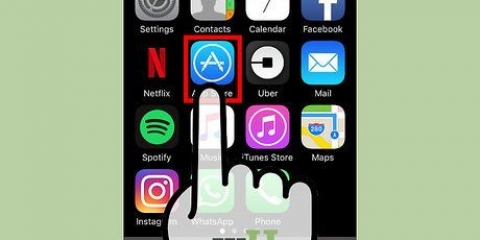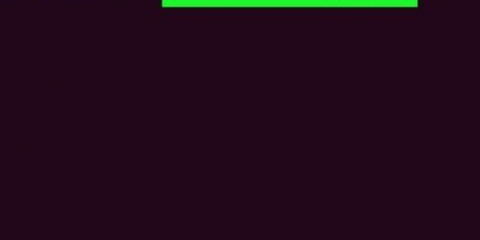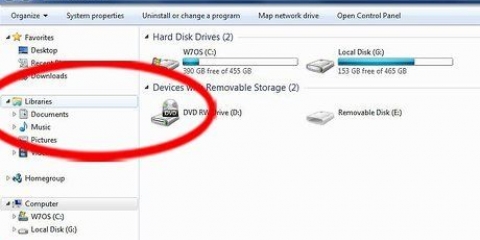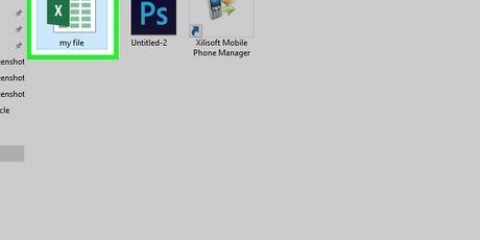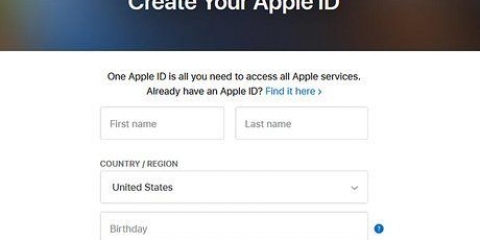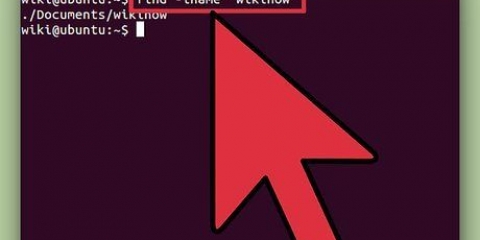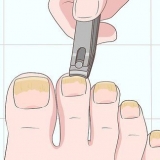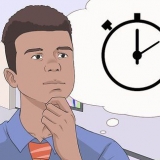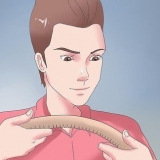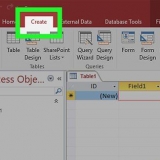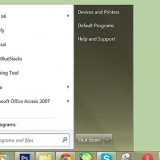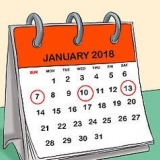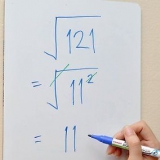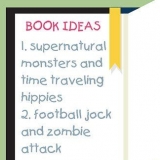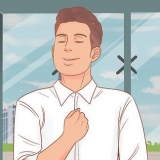pressione Ctrl+C para copiar o caminho do arquivo. pressione Ctrl+V para colar o caminho do arquivo novamente. 




Para copiar o caminho, clique duas vezes nele com o mouse para selecioná-lo e pressione Ctrl+C. pressione Ctrl+V para colar o caminho do arquivo novamente. 



Para copiar o caminho para o arquivo, clique duas vezes nele com o mouse para selecioná-lo e pressione Ctrl+C. pressione Ctrl+V para colar o caminho do arquivo novamente. ">">">
Encontrar um caminho de arquivo no windows
Contente
Este tutorial ensinará como encontrar um caminho completo de arquivo usando o Windows Search, Explorer ou a janela Executar.
Degraus
Método 1 de 3: usando a pesquisa

1. pressione⊞ vencer+s. A barra de pesquisa será aberta.

2. Digite o nome do arquivo. Uma lista de resultados de pesquisa será exibida.

3. Clique com o botão direito no nome do arquivo. Uma janela pop-up aparece brevemente.

4. Clique emAbrir local do Ficheiro. Isso abrirá o arquivo na pasta em que está.

5. Clique no final da caixa do nome do arquivo. Está logo acima da lista de arquivos na pasta e logo abaixo dos ícones. O caminho completo para o arquivo é selecionado.
Método2 de 3: Usando o Explorador de Arquivos

1. pressione⊞ vencer+E. O Windows Explorer será aberto.
- A tecla Windows geralmente é encontrada na linha inferior de teclas, à esquerda do teclado.

2. Depois para a pasta que contém o arquivo. As etapas para fazer isso dependem do local do arquivo. Geralmente, você precisa clicar duas vezes no nome ou na letra da unidade e, em seguida, clicar duas vezes em uma pasta para abrir seu conteúdo.

3. Clique com o botão direito no arquivo. Um menu aparece.

4. Clique empropriedades. Esta opção está na parte inferior do menu.

5. Encontre o caminho ao lado da listagem "Localização". Você vai encontrar isso no meio da janela.
Método 3 de 3: Usando Executar

1. Vá para a pasta que contém o arquivo. Por exemplo, suponha que o arquivo esteja em sua área de trabalho, então vá para a área de trabalho.

2. pressione⊞ vencer+R. A janela Executar é aberta.

3. Arraste o arquivo para a janela Executar. Você pode soltar o botão do mouse quando o ícone do arquivo estiver em qualquer lugar na janela Executar.

4. Encontre o caminho completo na caixa "Abrir". O local completo do arquivo agora é mostrado.
Artigos sobre o tópico "Encontrar um caminho de arquivo no windows"
Оцените, пожалуйста статью
Similar
Popular